1)信息提取
从组合信息中将姓名、电话、城市、年龄信息提取
操作要点:先输入第一个姓名,选取它和下面的空行,按ctrl E,姓名1秒钟就填充完,同理电话号、城市和年龄也是同样操作
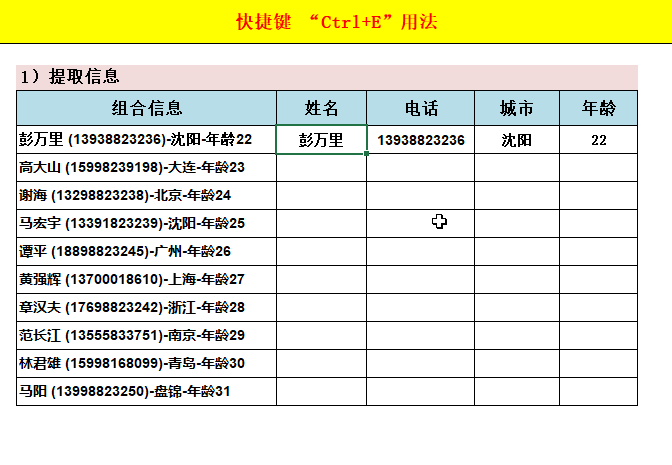
2)信息合并
将姓名、电话进行组合
操作要点:先输入第一个组合信息,告诉excel怎么来组合,然后选择第一个信息以及剩下的单元格范围,按ctrl E快捷键

excel 如何利用自定义格式快速输入数据 体会飞一般的Excel输入技巧
在工作中常常需要输入很多重复繁杂的数据,其中有一些数据是有规律可循的,今天我们讲一讲如何用自定义格式快速输入数据,请看下面的例子例1:在单元格中输入特定格式员工编号Exce
3)调整格式
将电话格式分段显示
操作要点:先输入第一个分段显示的号码,然后选择此号码以及下面的区域,按Ctrl E

4)提取文字中的数字
操作要点:先输入第一个数字,然后选择此数字以及下面的区域,按Ctrl E

当然,Ctrl E也不是100%完美处理所有的需求,毕竟比较复杂的数据处理,软件在判断我们的真实需求时也可能出现偏差,所以比较复杂的数据,有的时候可能需要填写2个或2个以上单元格的值,提供给CtrL E来判断,数据处理完结果要检查一下,这是一个好习惯
excel 如何快速批量生成指定名称的工作表
如果表格比较多的情况下,修改起来也是比较麻烦,今天给大家带来一个快速快速批量新建工作表的方法,有时候真是感叹,原来excel竟有这么多奇妙的功能案例:以下为表格格式,有10家经销






